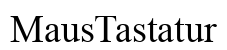Einleitung
Haben Sie Ihr Windows 7 Passwort vergessen und finden keinen Zugang mehr zu Ihrem Laptop? Das kann frustrierend sein, aber es gibt keinen Grund zur Panik. In diesem Artikel zeigen wir Ihnen effektive Wege, um das Problem schnell zu lösen und den Zugang zu Ihrem System wiederherzustellen.

Warum Ihre Daten auf Windows 7 schützenswert sind
Persönliche Daten, ob privat oder geschäftlich, müssen immer gut geschützt sein. Das Windows 7 Betriebssystem speichert alles von wichtigen Dokumenten über persönliche Bilder bis hin zu sensiblen beruflichen Dateien. Ein vergessenes Passwort kann schnell zum Problem werden, das den Zugriff auf all diese Daten blockiert. Bevor wir uns den Lösungen zuwenden, ist es wichtig zu verstehen, warum wir unsere Daten sichern müssen und welchen Risiken wir ausgesetzt sind, wenn wir darauf keinen Zugriff mehr haben.

Bewährte Methoden zur Passwortwiederherstellung
Zurück zum Zugang: Es gibt mehrere Methoden, Ihr Passwort zurückzusetzen oder das Konto wiederherzustellen, um schnell wieder Zugriff auf Ihren Laptop zu bekommen.
Administratorkonto nutzen
Ein oft unterschätzter, aber effektiver Weg ist die Nutzung eines zusätzlichen Administratorkontos:
- Melden Sie sich mit einem bestehenden Administratorkonto an.
- Öffnen Sie die Benutzerkonten-Verwaltung über die Systemsteuerung.
- Wählen Sie das gesperrte Konto und ändern Sie das Passwort.
Die Verwendung eines Admin-Kontos kann der schnellste Weg sein, um das Problem zu lösen. Wenn das nicht hilft, können Sie Methoden nutzen, die ein wenig technisches Wissen erfordern.
Passwort mit der Windows-Installations-DVD zurücksetzen
Eine weitere effektive Methode ist die Windows-Installations-DVD. Sie erlaubt es Ihnen, Ihr Passwort über die Eingabeaufforderung zurückzusetzen:
- Legen Sie die Windows-Installations-DVD ins Laufwerk.
- Starten Sie den Laptop neu und booten von der DVD.
- Gehen Sie zur Option ‚Computer reparieren‘ und öffnen Sie die Eingabeaufforderung.
- Führen Sie den Befehl
net user [IhrKontoname] neuesPasswortaus.
Diese Vorgehensweise ist technisch, aber effektiv, und kann kompliziert erscheinen, wenn Sie keine Erfahrungen mit Eingabeaufforderungen haben. Eine alternative Lösung ist der Einsatz spezialisierter Software.
Verwendung von Passwort-Wiederherstellungstools
Falls technische Methoden nicht Ihre Stärke sind, können Sie auch spezialisierte Software zur Passwortwiederherstellung in Betracht ziehen:
- Ophcrack: Nutzt Rainbow-Tables, um die Passwörter zu entschlüsseln.
- Offline NT Password & Registry Editor: Setzt Passwörter durch Bearbeitung der Registrierung zurück.
- PCUnlocker: Einfach zu verwendende Software zur manuellen Passwortentfernung.
Solche Tools bieten eine schnelle Lösung, sind einfach zu bedienen und oftmals die effizienteste Methode, wenn andere Versuche scheitern.

Alternative Vorgehensweisen
Wenn die obigen Methoden nicht wie gewünscht funktionieren, können Sie auf alternative Lösungen zurückgreifen.
Systemwiederherstellung nutzen
Die Systemwiederherstellung kann helfen, frühere Einstellungen wiederherzustellen und somit den Zugang zu ermöglichen:
- Starten Sie den Laptop im abgesicherten Modus.
- Gehen Sie zu ‚Systemsteuerung‘ > ‚Wiederherstellung‘ > ‚Systemwiederherstellung‘.
- Wählen Sie einen Wiederherstellungspunkt vor der Passwortänderung.
Diese Methode eignet sich, wenn kürzlich vorgenommene Änderungen den Zugang verwehrt haben.
Einsatz einer Kennwortrücksetz-Diskette
Haben Sie vorausschauend eine Kennwortrücksetz-Diskette erstellt, geht das Zurücksetzen rasch:
- Legen Sie die Diskette ein.
- Folgen Sie den Anweisungen zur Zurücksetzung im Anmeldebildschirm.
Diese Vorgehensweise ist einfach und sehr effektiv, wenn eine Diskette vorhanden ist.
Sicherheits- und Präventionstipps für die Zukunft
Um in der Zukunft nicht erneut in diese Lage zu geraten, helfen Ihnen folgende Tipps:
- Sicherheitsfragen einrichten: Ergänzen Sie Ihr Konto um Sicherheitsfragen oder alternative E-Mail-Adressen.
- Passwort-Manager nutzen: Nutzen Sie Passwort-Manager, um komplexe Passwörter sicher zu speichern.
- Regelmäßige Backups erstellen: Schützen Sie Ihre Daten durch regelmäßige Sicherungskopien.
- Kennwortrücksetz-Diskette anfertigen: Erstellen Sie stets eine Diskette für den Notfall.
Mit diesen Vorsichtsmaßnahmen minimieren Sie das Risiko, sich auszusperren, erheblich.
Fazit
Ein vergessenes Passwort auf Ihrem Windows 7 Laptop ist ärgerlich, aber mit den genannten Methoden kann es schnell behoben werden. Ob durch Nutzung eines Administratorkontos, Rücksetzung via Installations-DVD, spezialisierter Software oder alternativer Maßnahmen – der Zugang ist jederzeit wiederherstellbar. Wichtig ist die richtige Vorsorge, damit solche Staus in Zukunft leichter umgangen werden können.
Häufig gestellte Fragen
Kann ich mein Windows 7 Passwort ohne Software zurücksetzen?
Ja, durch Nutzung eines vorhandenen Administratorkontos oder der Windows-Installations-DVD lässt sich das Passwort ohne zusätzliche Software zurücksetzen.
Welche Tools sind für die Passwortwiederherstellung empfehlenswert?
Ophcrack, Offline NT Password & Registry Editor und PCUnlocker sind effektive Tools, die häufig genutzt werden.
Wie kann ich zukünftigen Passwortverlust verhindern?
Verwenden Sie einen Passwort-Manager, machen Sie regelmäßige Backups und erstellen Sie eine Kennwortrücksetz-Diskette für den Notfall.